Encontrar o problema de "Erro de Banco de Dados do WordPress: Disco Cheio" pode ser frustrante, especialmente quando impede que seu site funcione corretamente.
Esse erro geralmente ocorre quando o espaço em disco do seu servidor está cheio, impedindo o WordPress de acessar ou salvar arquivos essenciais do banco de dados, o que pode deixar seu site lento.
É por isso que é crucial resolver esse erro rapidamente para minimizar o tempo de inatividade e manter seu site funcionando sem problemas.
Na WPBeginner, usamos o WordPress há mais de 16 anos e encontramos todos os tipos de erros nesse longo período. Isso nos ajudou a entender melhor o que causa diferentes erros e como solucionar e corrigi-los eficientemente sem prejudicar nosso site WordPress.
Neste artigo, mostraremos como corrigir facilmente o erro "Erro de Banco de Dados do WordPress: Disco Cheio", passo a passo.
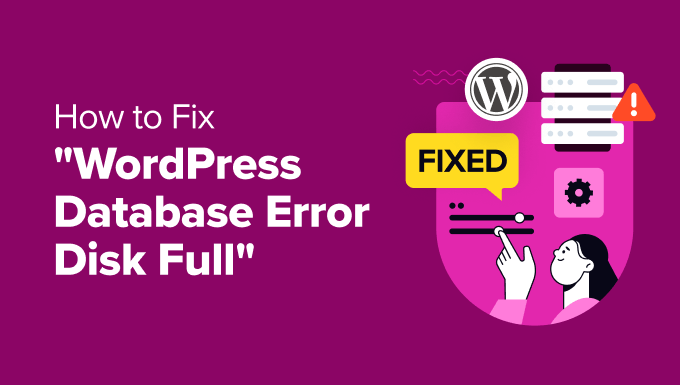
O que Causa o Erro "Erro de Banco de Dados do WordPress: Disco Cheio"?
O WordPress usa um banco de dados para armazenar todo o conteúdo de um site, incluindo posts, páginas, imagens, informações de usuários e muito mais. No entanto, quando o banco de dados está cheio e precisa de mais espaço de armazenamento, ele exibe a mensagem "Erro de Banco de Dados do WordPress: Disco Cheio".
É um erro comum do WordPress que ocorre quando o armazenamento atinge seu limite, e o banco de dados não consegue mais realizar suas funções usuais, como criar novas entradas ou atualizar as existentes.
Assim que isso acontecer, você poderá não conseguir publicar conteúdo em seu blog WordPress. Os usuários também não conseguirão fazer login, e imagens ou outros arquivos de mídia podem não ser exibidos corretamente na página inicial do site.
Além disso, o erro pode aumentar o tempo de carregamento da página, resultando em uma experiência de usuário ruim.
Dito isso, aqui estão algumas dicas que podem ajudá-lo a corrigir o erro 'erro de banco de dados disco cheio' no WordPress.
Observação: Recomendamos a criação de um backup do seu banco de dados antes de fazer qualquer alteração. Isso permitirá que você restaure seu banco de dados caso algo dê errado. Para mais detalhes, consulte nosso tutorial sobre como fazer um backup manual do banco de dados WordPress.
1. Atualize seu Plano de Hospedagem
A razão mais comum para o erro 'erro de banco de dados WordPress disco cheio' é o espaço limitado em seu plano de hospedagem.
Hospedagem de sites é onde seu site vive online, e cada plano de hospedagem vem com uma quantidade específica de espaço de armazenamento. Esse armazenamento é preenchido pelo seu banco de dados WordPress (posts, páginas, comentários) e outros arquivos do site (mídia, plugins, temas).
Por exemplo, você pode ter comprado um plano de hospedagem WordPress barata que oferece apenas 10 GB de armazenamento para sua pequena empresa.
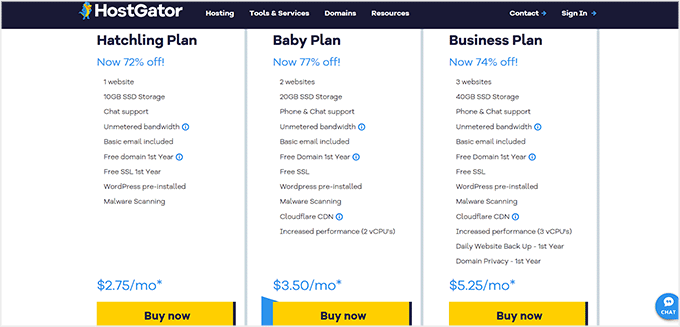
No entanto, à medida que seu site cresce, você precisará de mais espaço e poderá encontrar a mensagem 'erro de banco de dados WordPress disco cheio'.
Nesse caso, você pode corrigi-lo facilmente atualizando para um plano de hospedagem melhor ou mudando para outra empresa de hospedagem.
Recomendamos optar por Hostinger, que oferece 100 GB de armazenamento SSD por apenas US$ 2,69/mês, juntamente com um certificado SSL gratuito, atualizações automatizadas, backups semanais e muito mais. Você também pode fazer upgrade para planos mais altos para ainda mais armazenamento.

A Hostinger também oferece um grande desconto para leitores do WPBeginner, juntamente com um nome de domínio gratuito.
Para obter o desconto, basta clicar no botão abaixo.
Depois de ter feito o upgrade do seu plano de hospedagem, você pode visitar seu site novamente para ver se o erro 'Erro de banco de dados do WordPress disco cheio' foi corrigido.
2. Remova Arquivos Desnecessários no Banco de Dados
Se o upgrade não corrigir o erro, você pode tentar remover arquivos desnecessários no banco de dados, como backups antigos, e-mails de spam, logs ou instaladores que você não precisa mais.
Se você é um iniciante completo, pode otimizar seu banco de dados usando um plugin como WP Optimize. Este plugin popular permite limpar dados indesejados como revisões de posts, comentários de spam, lixeira, opções transitórias e metadados órfãos diretamente do seu painel do WordPress.
Após a ativação do plugin, visite a página WP-Optimize » Banco de Dados, onde você verá uma lista de operações que o plugin realizará em seu banco de dados.
Você pode revisá-los cuidadosamente e desmarcar qualquer item que não queira excluir no momento.
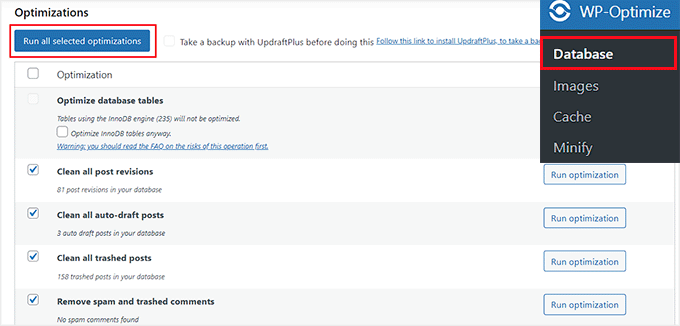
Depois disso, clique no botão ‘Executar em todos os itens selecionados’ para remover arquivos desnecessários facilmente.
Para mais informações, veja nosso tutorial sobre como otimizar seu banco de dados WordPress com um clique.
Alternativamente, você pode remover arquivos de banco de dados manualmente. Para fazer isso, você precisará visitar o painel da sua conta de hospedagem. Para este tutorial, usaremos Bluehost, mas seu painel pode parecer um pouco diferente dependendo da hospedagem que você usa.
Ao abrir o painel Bluehost, mude para a aba ‘Avançado’ no topo. Role para baixo e clique no botão ‘Gerenciar’ ao lado da opção ‘PHPMyAdmin’.
Observação: Lembre-se de criar um backup do seu banco de dados antes de fazer qualquer alteração.

Isso abrirá o phpMyAdmin em uma nova tela, onde você deve alternar para a guia ‘Databases’ na parte superior.
Agora localize o nome do seu banco de dados e clique nele para abrir os arquivos.

Se você não souber o nome do seu banco de dados, poderá retornar ao painel do Bluehost e rolar para baixo até a seção ‘Databases’.
Aqui, você poderá ver o nome do seu banco de dados.
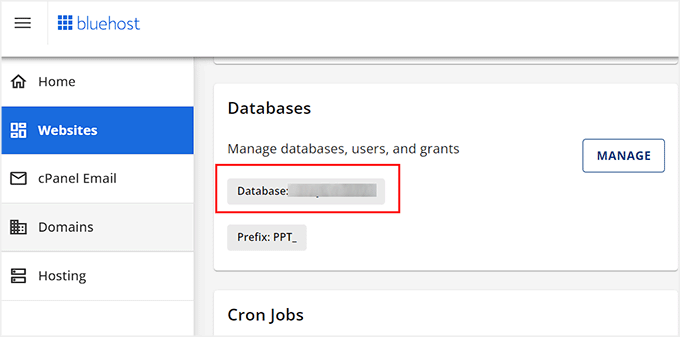
Depois de clicar no seu banco de dados, o phpMyAdmin mostrará uma lista de todas as pastas armazenadas em seu site.
A partir daqui, clique em qualquer pasta de sua escolha para visualizar seu conteúdo.
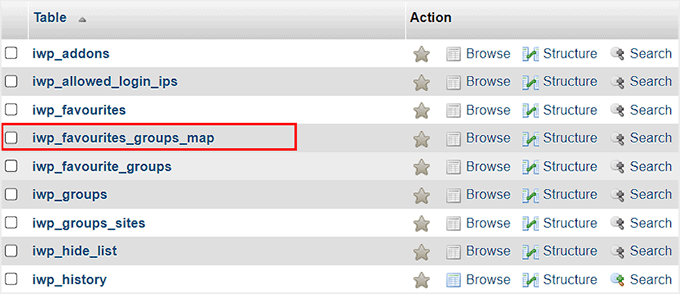
Uma lista de arquivos armazenados nessa pasta será aberta em sua tela.
A partir daqui, você pode clicar no link ‘Delete’ para arquivos que você sente que são desnecessários e estão ocupando muito espaço em seu banco de dados.
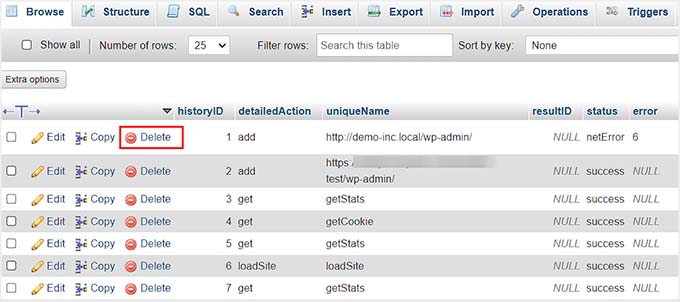
Agora, repita este processo até liberar espaço de armazenamento em seu banco de dados.
3. Excluir Plugins e Temas do WordPress
A exclusão de arquivos desnecessários do banco de dados deve corrigir o erro ‘WordPress database error disk full’. No entanto, apenas para garantir, também recomendamos excluir plugins do WordPress e temas que você não usa em seu site.
Para excluir um plugin, visite a página Plugins » Installed Plugins no painel do WordPress. Aqui, clique no link ‘Delete’ ao lado dos plugins que você deseja remover.
Para mais informações, consulte nosso guia para iniciantes sobre como desinstalar corretamente um plugin do WordPress.
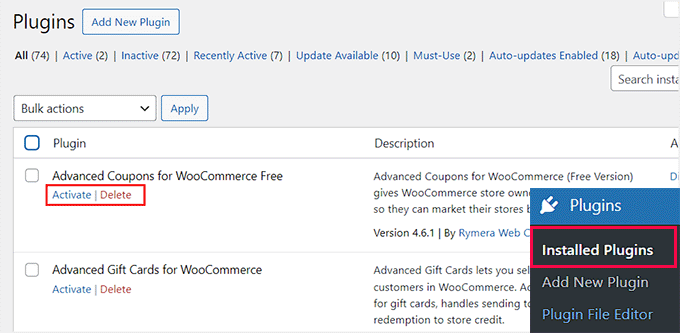
Depois disso, vá para a página Appearance » Themes para remover os temas que você não está usando atualmente em seu site.
Por exemplo, você pode excluir os temas padrão do WordPress, como o Twenty Twenty. Para fazer isso, clique no botão ‘Theme Details’.
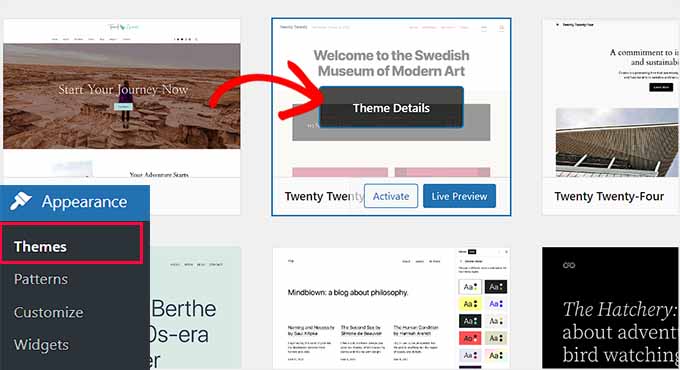
Assim que fizer isso, uma solicitação será aberta onde você deverá clicar no link ‘Excluir’.
Para mais detalhes, veja nosso tutorial sobre como excluir um tema do WordPress.
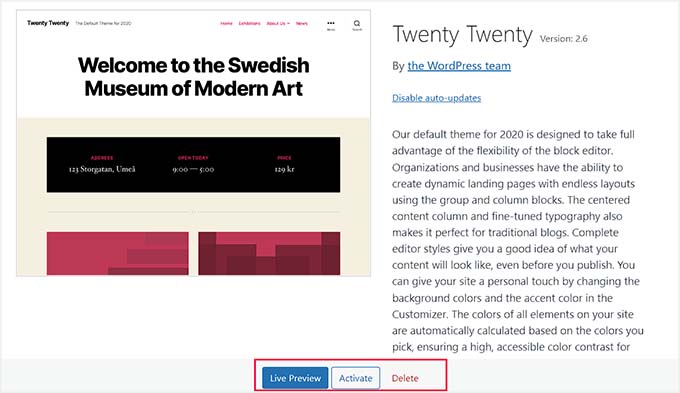
Também recomendamos excluir arquivos de mídia grandes. Você deve otimizar todas as imagens antes de adicioná-las ao seu site.
Por exemplo, você pode usar os formatos PNG e JPEG para salvar imagens e usar plugins de compressão para reduzir o tamanho de um arquivo de mídia.

Para mais detalhes, veja nosso guia passo a passo sobre como otimizar imagens no WordPress sem perder qualidade na web.
Esperamos que este artigo tenha ajudado você a aprender como corrigir facilmente o erro 'erro de banco de dados do WordPress disco cheio'. Você também pode querer ver nosso guia para iniciantes sobre como prevenir ataques de injeção de SQL no WordPress e nossas principais escolhas para os melhores plugins de banco de dados para WordPress.
Se você gostou deste artigo, por favor, inscreva-se em nosso Canal do YouTube para tutoriais em vídeo do WordPress. Você também pode nos encontrar no Twitter e no Facebook.





Moinuddin Waheed
Este problema ocorre principalmente em planos de hospedagem compartilhada.
Eu enfrentei este problema quando estava usando um há oito anos.
Deve-se notar que os provedores de hospedagem compartilhada dão espaço suficiente para alimentar blogs e sites, e pode-se fazer um upgrade quando o blog cresce.
Portanto, plugins excessivos sem uso e arquivos, especialmente arquivos de mídia e vídeos, ocupam os espaços.
Acho que ter um provedor de hospedagem sólido e otimizar o site em certa medida resolverá este problema.
Este guia tem um guia muito prático para corrigir o problema de erro de banco de dados disco cheio.
Essas etapas devem ser realizadas regularmente para evitar quaisquer aborrecimentos de última hora.
Olaf
Sei que muitas pessoas não têm ideia de como as revisões funcionam no WordPress e, em sites maiores, pode acontecer de o WordPress criar centenas ou até milhares delas. Quando há um problema com o banco de dados enchendo no WordPress, a primeira coisa que geralmente faço é excluir as revisões, pois muitas vezes elas nem são necessárias no site. Quando há milhares de revisões armazenadas no banco de dados, excluí-las pode liberar espaço significativamente. Eu uso um comando simples no phpMyAdmin para isso, mas existem plugins que facilitam para iniciantes. E, como em qualquer modificação, é sempre essencial fazer backup do site antes de fazer algo assim.
Moinuddin Waheed
Obrigado Olaf por compartilhar sua experiência especializada sobre versões e revisões do WordPress que são mantidas no banco de dados, a menos que sejam removidas.
Honestamente, eu não sabia disso e a maioria dos usuários do WordPress não presta atenção a este aspecto do desempenho do site.
Liberar espaço de revisão definitivamente aumentará a velocidade e o desempenho do site e liberará espaço extra.
Kzain
e quanto aos backups que a hospedagem ou qualquer plugin salva, isso também conta para o plano de hospedagem? Ou se eu guardar um backup e fizer outro backup, o anterior é excluído ou devemos excluí-lo? Estou tentando entender sobre os backups e o armazenamento que eles ocupam
WPBeginner Support
Dependeria de como você configurou sua solução de backup, pois algumas permitem que você armazene o backup em outro lugar ou substitua backups anteriores, enquanto outras adicionariam um backup sem remover os anteriores.
Admin
Jiří Vaněk
Gostaria de perguntar como o erro de banco de dados cheio está relacionado a plugins e temas do WordPress. Pensei que o banco de dados MySQL tem seu próprio espaço que é independente do FTP. Então, FTP é um serviço com seu próprio espaço e cota, e MySQL é outro serviço no site com sua própria cota e espaço, fisicamente separado do FTP. Como deletar dados no FTP me ajudaria se o MySQL não estiver relacionado aos dados no FTP?
WPBeginner Support
Ao usar a opção de exclusão da sua área de administração do WordPress, seria executado o processo de desinstalação, onde os plugins que adicionaram algo que precisavam ao banco de dados removeriam isso e, esperançosamente, liberariam espaço suficiente.
Admin
Jiří Vaněk
Entendo o que você quer dizer e agora vejo como tudo se conecta. Sempre pensei que plugins ocupavam um espaço mínimo no banco de dados, então presumi que algo assim não ajudaria muito. Mas talvez eu esteja errado, ou estou usando plugins que não exigem muito espaço no MySQL. De qualquer forma, obrigado pela explicação.